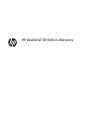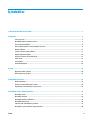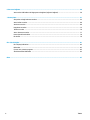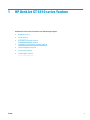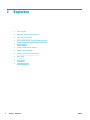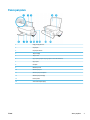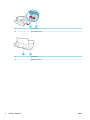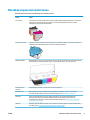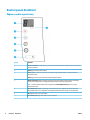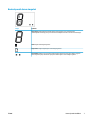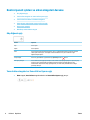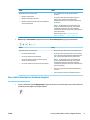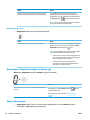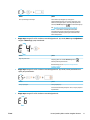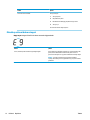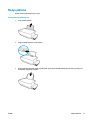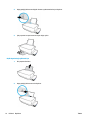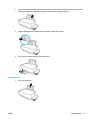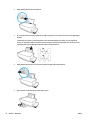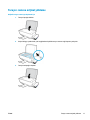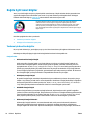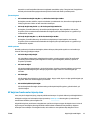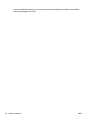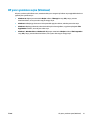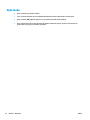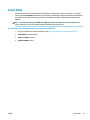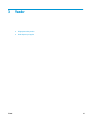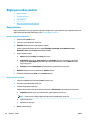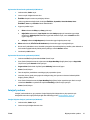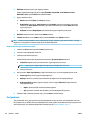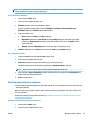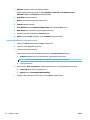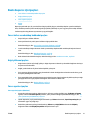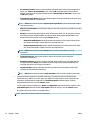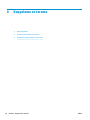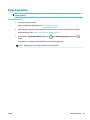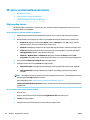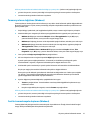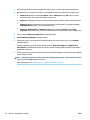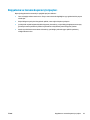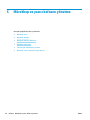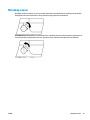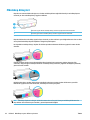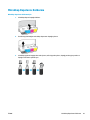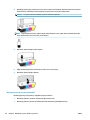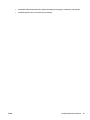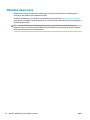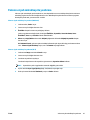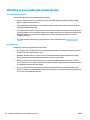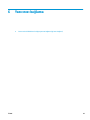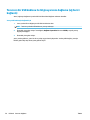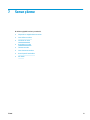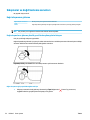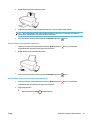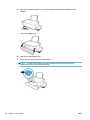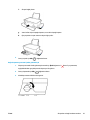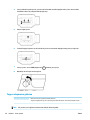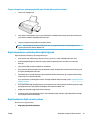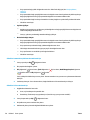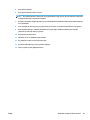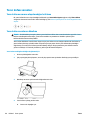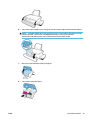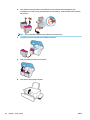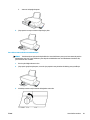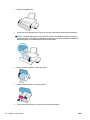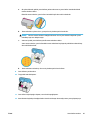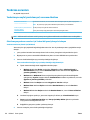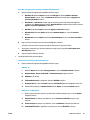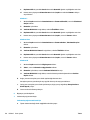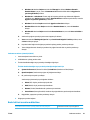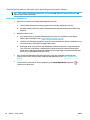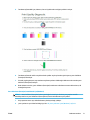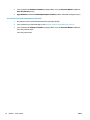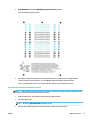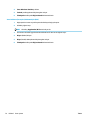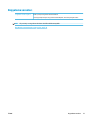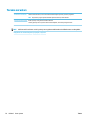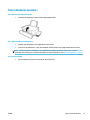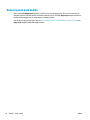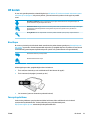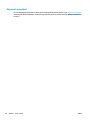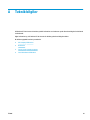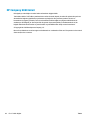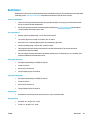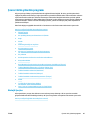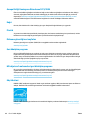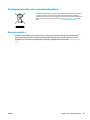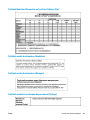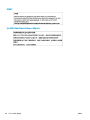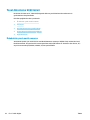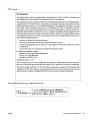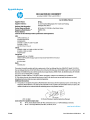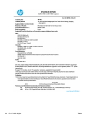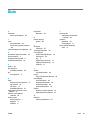HP DeskJet GT 5810 All-in-One Printer series Kullanici rehberi
- Tip
- Kullanici rehberi

HP DeskJet GT 5810 All-in-One series


İçindekiler
1 HP DeskJet GT 5810 series Yardımı .................................................................................................................. 1
2 Başlarken ..................................................................................................................................................... 2
Yazıcı parçaları ....................................................................................................................................................... 3
Mürekkep deposu sistemini tanıma ...................................................................................................................... 5
Kontrol paneli özellikleri ....................................................................................................................................... 6
Kontrol paneli ışıkları ve erkan simgeleri durumu ................................................................................................ 8
Medya yükleme .................................................................................................................................................... 13
Tarayıcı camına orijinal yükleme ......................................................................................................................... 17
Kağıtla ilgili temel bilgiler .................................................................................................................................... 18
HP yazıcı yazılımını açma (Windows) ................................................................................................................... 21
Uyku modu ........................................................................................................................................................... 22
Sessiz Modu ......................................................................................................................................................... 23
Otomatik Kapanma .............................................................................................................................................. 24
3 Yazdır ......................................................................................................................................................... 25
Bilgisayarınızdan yazdırın ................................................................................................................................... 26
Baskı başarısı için ipuçları .................................................................................................................................... 31
4 Kopyalama ve tarama .................................................................................................................................. 34
Belge kopyalama ................................................................................................................................................. 35
HP yazıcı yazılımı kullanarak tarama .................................................................................................................. 36
Kopyalama ve tarama başarısı için ipuçları ......................................................................................................... 39
5 Mürekkep ve yazıcı kafasını yönetme ............................................................................................................ 40
Mürekkep vanası .................................................................................................................................................. 41
Mürekkep düzeyleri ............................................................................................................................................. 42
Mürekkep Depolarını Doldurma ........................................................................................................................... 43
Mürekkep sipariş etme ........................................................................................................................................ 46
Yalnızca siyah mürekkep ile yazdırma ................................................................................................................ 47
Mürekkep ve yazıcı kafasıyla çalışma ipuçları ..................................................................................................... 48
TRWW iii

6 Yazıcınızı bağlama ....................................................................................................................................... 49
Yazıcınızı bir USB kablosu ile bilgisayarınıza bağlama (ağ harici bağlantı) ........................................................ 50
7 Sorun çözme ............................................................................................................................................... 51
Sıkışmalar ve kağıt besleme sorunları ................................................................................................................ 52
Yazıcı kafası sorunları .......................................................................................................................................... 60
Yazdırma sorunları ............................................................................................................................................... 66
Kopyalama sorunları ............................................................................................................................................ 75
Tarama sorunları .................................................................................................................................................. 76
Yazıcı donanımı sorunları .................................................................................................................................... 77
Kontrol paneli hata kodları .................................................................................................................................. 78
HP destek ............................................................................................................................................................. 79
Ek A Teknik bilgiler ........................................................................................................................................ 81
HP Company bildirimleri ...................................................................................................................................... 82
Belirtimler ............................................................................................................................................................ 83
Çevreci ürün yönetim programı ........................................................................................................................... 85
Yasal düzenleme bildirimleri ............................................................................................................................... 92
Dizin .............................................................................................................................................................. 97
iv TRWW

2 Başlarken
●
Yazıcı parçaları
●
Mürekkep deposu sistemini tanıma
●
Kontrol paneli özellikleri
●
Kontrol paneli ışıkları ve erkan simgeleri durumu
●
Medya yükleme
●
Tarayıcı camına orijinal yükleme
●
Kağıtla ilgili temel bilgiler
●
HP yazıcı yazılımını açma (Windows)
●
Uyku modu
●
Sessiz Modu
●
Otomatik Kapanma
2 Bölüm 2 Başlarken TRWW

Yazıcı parçaları
1 Kağıt genişliği kılavuzu
2 Giriş tepsisi
3 Giriş tepsisi kalkanı
4 Tarayıcı kapağı
5 Tarayıcı camı
6 Çıkış tepsisi genişletici (tepsi genişletici olarak da adlandırılır)
7 Çıkış tepsisi
8 Ön kapak
9 Mürekkep vanası
10 Mürekkep deposu
11 Mürekkep deposu kapakları
12 Mürekkep deposu kapağı
13 Kontrol paneli
14 Yazıcı kafası erişim kapağı
TRWW Yazıcı parçaları 3

15 Yazıcı kafaları
16 Yazıcı kafası mandalı
17 Güç bağlantısı
18 USB bağlantı noktası
4 Bölüm 2 Başlarken TRWW

Mürekkep deposu sistemini tanıma
HP DeskJet GT 5810 series mürekkep deposu sistemini tanıma.
Terim Tanım
Yazıcı kafaları Yazıcı kafaları, yazdırma mekanizması içerisinde mürekkebi kağıda uygulayan bileşenlerdir. İki adet yazıcı
kafası bulunur: siyah mürekkepli yazıcı kafası ve üç renkli mürekkepli yazıcı kafası. Yazıcı kafaları
takıldıktan sonra taşıyıcıdan çıkarılmamalıdır.
Yazıcı kafası mandalı Taşıyıcıda yer alan yazıcı kafası mandalı, taşıyıcıdaki yazıcı kafalarını sabitler. Yazıcı kafaları takıldıktan ve
mürekkep sistemi başlatıldıktan sonra yazıcı kafası mandalı açılmamalıdır.
Mürekkep depoları Mürekkep depoları, yazıcının sağ tarafında yer alan harici mürekkep rezervuarlarıdır. Dört adet mürekkep
deposu bulunur. Her mürekkep deposu ayrı bir renge karşılık gelir: siyah, cyan, macenta ve sarı.
Mürekkep deposu
kapakları
Mürekkep deposu kapakları, depoları izole eden lastik kapaklardır.
Mürekkep vanası Mürekkep deposunun yan tarafında bulunan mürekkep vanası düğmesi, depolar ve yazıcı kafaları
arasındaki mürekkep akışını kontrol eder. Daha fazla bilgi için bkz. Mürekkep vanası, sayfa 41
Hazırlama Hazırlama, mürekkep depoları ve yazıcı kafaları arasında yer alan mürekkep tedarik tüplerinin
doldurulmasıdır. Bu işlem, yazıcı kafası taktığınızda ve kontrol panelinden hazırlama sürecini
başlattığınızda gerçekleştirilir. Hazırlama hakkında daha fazla bilgi için bkz. Yazıcı kafası hazırlama ve
hizalama simgeleri, sayfa 9.
Hizalama Hizalama, yazdırma kalitesini artırmak için yazıcı kafalarını hizalama işlemidir. Hizalama hakkında daha
fazla bilgi için bkz. Yazıcı kafası hazırlama ve hizalama simgeleri, sayfa 9.
TRWW Mürekkep deposu sistemini tanıma 5

Kontrol paneli özellikleri
Düğme ve ışıklara genel bakış
Özellik Açıklama
1 Kontrol Paneli Ekranı : Kopya sayısını, yazıcı kafası hazırlama durumunu, medya hatalarını ve yazıcı kafası
sorunlarını gösterir.
2 İptal düğmesi: Geçerli işlemi durdurur.
3 Devam düğmesi: Kesinti sonrasında bir işi sürdürür (örneğin kağıt yükledikten veya kağıt sıkışmasını
giderdikten sonra).
Devam ışığı: Yazıcının uyarı veya hata durumunda olduğunu gösterir.
4 Renkli Kopya Başlat düğmesi: Renkli bir kopyalama işi başlatır. Düğmeye üst üste basarak renkli kopya
sayısını artırın. Kopyalama en son düğmeye basılmasından iki saniye sonra başlayacaktır.
NOT: Yazdırma kalitesi tanılama raporu oluşturmak için Renkli Kopya Başlat düğmesine 3 saniye
boyunca basılı tutun.
5 Siyah Kopya Başlat düğmesi: Siyah beyaz bir kopyalama işi başlatır. Düğmeye üst üste basarak siyah
beyaz kopya sayısını artırın. Kopyalama en son düğmeye basılmasından iki saniye sonra başlayacaktır.
6 Güç düğmesi: Yazıcıyı açar veya kapatır.
7 Yazıcı Kafası Uyarısı ışığı: Yazıcı kafası sorunlarını gösterir.
6 Bölüm 2 Başlarken TRWW

Kontrol paneli ekranı simgeleri
Simge Açıklama
Kopya sayısı simgesi: Belge kopyalarken kopya sayısını gösterir, yazıcı hazırlama işlemi
gerektirdiğinde P harfine geçer ve yazıcı hata durumundayken E harfi ile bir numara arasında değişir.
Hata simgesi: Hata olduğunu gösterir.
Kağıt Hatası simgesi: Kağıtla ilgili bir hata olduğunu gösterir.
Yazıcı kafası simgeleri: Sol yazıcı kafası simgesinin yanıp sönmesi üç renkli yazıcı kafası, sağ yazıcı
kafası simgesinin yanıp sönmesi ise siyah yazıcı kafası ile ilgili bir sorun olduğunu gösterir.
TRWW Kontrol paneli özellikleri 7

Kontrol paneli ışıkları ve erkan simgeleri durumu
●
Güç düğmesi ışığı
●
Yazıcı kafası simgeleri ve Yazıcı Kafası Uyarısı ışığı
●
Yazıcı kafası hazırlama ve hizalama simgeleri
●
Hata simgesi, Kağıt Hatası simgesi ve Devam ışığı
●
Kopya sayısı simgesi
●
Mürekkep sistemi bakım simgesi
Güç düğmesi ışığı
Durum Açıklama
Açık Yazıcı açıktır.
Kapalı Yazıcı kapalıdır.
Kısık Yazıcının Uyku modunda olduğunu gösterir. Yazıcı, 5 dakikalık işlemsizlik sonrasında otomatik
olarak Uyku moduna girer. 2 saat Uyku modunda kaldıktan sonra yazıcı kablosuz bir ağa
bağlanmamışsa kapanır.
Yanıp sönüyor
Yazıcı bir iş işlemektedir. İşi iptal etmek için, İptal düğmesine ( ) basın.
Hızla yanıp sönüyor Yazıcı kafası erişim kapağı açıksa kapatın. Yazıcı kafası erişim kapağı kapalıysa ve ışık hızla yanıp
sönüyorsa, yazıcı bilgisayardan ekrandaki yönergeleri izleyerek çözebileceğiniz bir hata
durumundadır. Hiçbir ekran mesajı görmüyorsanız, bir ekran mesajı üretmek üzere bir belge
yazdırmayı deneyin.
Yazıcı kafası simgeleri ve Yazıcı Kafası Uyarısı ışığı
●
Hata simgesi, Yazıcı kafası simgelerinden biri ve Yazıcı Kafası Uyarısı ışığı yanıyor.
8 Bölüm 2 Başlarken TRWW

Nedeni Çözüm
Aşağıdakilerden biri oluşmuş olabilir.
—
İlgili yazıcı kafası eksiktir.
—
İlgili yazıcı kafası doğru takılmıştır.
—
İlgili yazıcı kafasının üzerinde hala turuncu plastik bant
veya fiş bulunmaktadır.
—
Yazıcı kafalarından biri eksik, ilgili yazıcı kafasını
yerleştirin.
—
Her iki yazıcı kafası da yazıcıya takılıysa, ilgili yazıcı
kafasını çıkarın, üzerinde fiş veya plastik bant
olmadığından emin olun, sonra da yazıcı kafasını sıkıca
yerine takın.
DİKKAT: Bu yönergeler yalnızca yazıcı kafalarını ilk
kurulum sırasında takarken geçerlidir. Yazıcı kafaları
mürekkeple hazırlanmışsa, yazıcı kafası mandalını
açmamalısınız. Mandalın açılması yazıcı kafalarında kalıcı
hasara sebep olabilir.
Daha fazla bilgi için, bkz. Yazıcı kafası sorunlarını
düzeltme, sayfa 60.
●
Hata simgesi, Yazıcı kafası simgelerinin ikisi de ve Yazıcı Kafası Uyarısı ışığı yanıp sönmektedir.
Nedeni Çözüm
Aşağıdakilerden biri oluşmuş olabilir.
—
Her iki yazıcı kafası da eksik.
—
Her iki yazıcı kafası da yanlış takılmıştır.
—
Her iki yazıcı kafasının üzerinde de turuncu plastik
bantlar veya fişler bulunuyor.
—
Her iki yazıcı kafası da uyumsuz veya hasar görmüştür.
—
Yazıcıya takılı yazıcı kafası yoksa, yazıcı kafalarını takın.
—
Her iki yazıcı kafası da yazıcıya takılıysa, yazıcı kafalarını
çıkarın, üzerinde fiş veya plastik bant olmadığından emin
olun, sonra da yazıcı kafalarını sıkıca yerlerine takın.
DİKKAT: Bu yönergeler yalnızca yazıcı kafalarını ilk
kurulum sırasında takarken geçerlidir. Yazıcı kafaları
mürekkeple hazırlanmışsa, yazıcı kafası mandalını
açmamalısınız. Mandalın açılması yazıcı kafalarında kalıcı
hasara sebep olabilir.
—
Yazıcınız için doğru HP yazıcı kafasını kullandığınızdan
emin olun.
—
Hata tekrarlanırsa, yardım için HP Destek'e başvurun.
Yazıcı kafası hazırlama ve hizalama simgeleri
Yazıcı kafaları hazırlanmaya hazır
●
İlk yazıcı kurulumu sırasında Kopya sayısı simgesi yanıp sönen P harfine dönüşür. Aynı zamanda kontrol
panelinde yer alan diğer tüm simgeler kapanır.
TRWW Kontrol paneli ışıkları ve erkan simgeleri durumu 9

Nedeni Çözüm
İlk kurulum sırasında yazıcı yeni yazıcı kafalarının takılı ve
mürekkep sisteminin hazırlanmaya hazır olduğunu algılar.
Tüm mürekkep depolarının minimum sınırın üzerinde
doldurulduğundan ve mavi yazıcı kafası mandalının sıkıca
kapatıldığından emin olun. Mürekkep hazırlamaya başlamak
için Devam düğmesine ( ) 3 saniye boyunca basılı tutun.
NOT: Hazırlama işlemi arka planda ilerleyecek ve yazdırma
ile kopyalama işlemlerini engellemeyecektir.
Hizalama durumu simgesi
●
Kopya sayısı simgesi yanıp sönen A harfine dönüşür.
Nedeni Çözüm
Hizalama sayfası yazdırılıyor ve taramak için bekliyor. Hizalama sayfasını yazdırılacak yüzü aşağıya gelecek şekilde
tarayıcı camına yerleştirin ve sayfayı hizalamak için Renkli
Kopya Başlat yanındaki düğmeye ( ) basın.
NOT: Tarama başlatıldığında yanıp sönen "A" harfi sabitlenir.
Taramadan sonra hizalama işlemi tamamlanmıştır.
—
Hizalama işlemi ilk yazıcı kurulumu sırasında hazırlama
sürecinde gerçekleştirilirse, hizalama tamamlandığında
sabit "A" harfi dönen çizgilere dönüşür.
—
Hizalama işlemi ilk yazıcı kurulumundan sonra
gerçekleştirse, hizalama tamamlandığından kontrol
paneli ekranı normal duruma döner.
Hata simgesi, Kağıt Hatası simgesi ve Devam ışığı
Hata simgesi, Kağıt Hatası simgesi ve Devam ışığı yanıp sönmektedir.
Nedeni Çözüm
Yazıcı bir yazdırma işi alıyor ve giriş tepsisinde kağıt olmadığını
algılıyor.
Kağıt yükleyin ve ardından Devam düğmesine ( ) basarak
yazdırmaya devam
edin.
Kağıt yerleştirmeyle ilgili bilgi için bkz. Medya yükleme,
sayfa 13.
Kopya sayısı simgesi
●
Kopya sayısı simgesi E harfi ile 3 rakamı arasında değişmektedir. Aynı anda, Devam ışığı yanıp
sönmektedir ve Güç düğmesi ışığı yanmaktadır.
10 Bölüm 2 Başlarken TRWW

Nedeni Çözüm
Yazıcı içindeki taşıyıcı takılmıştır. Yazıcı kafası erişim kapağını açın ve taşıyıcının
engellenmediğinden emin olun. Taşıyıcıyı sağa çekin, yazıcı
kafası erişim kapağını kapatın, sonra da yazdırmaya devam
etmek için Devam düğmesine ( ) basın. Daha fazla bilgi için
bkz.
Sıkışmalar ve kağıt besleme sorunları, sayfa 52.
DİKKAT: Yazıcı kafaları mürekkep hazırlama işlemi
tamamlandıysa bu işlem sırasında yazıcı kafası mandalını
açmamalısınız. Mandalın açılması yazıcı kafalarında kalıcı
hasara sebep olabilir.
●
Kopya sayısı simgesi E harfi ile 4 rakamı arasında değişmektedir. Aynı anda, Hata simgesi, Kağıt Hatası
simgesi ve Devam ışığı yanıp sönmektedir.
Nedeni Çözüm
Kağıt sıkışması vardır.
Sıkışmayı giderin ve ardından Devam düğmesine ( )
basarak yazdırmaya devam
edin.
Daha fazla bilgi için, bkz. Sıkışmalar ve kağıt besleme
sorunları, sayfa 52.
●
Kopya sayısı simgesi E harfi ile 5 rakamı arasında değişmektedir. Aynı anda, kontrol panelindeki tüm
ışıklar yanıp sönmektedir.
Nedeni Çözüm
Tarayıcı çalışmıyor. Yazıcıyı kapatıp açın.
Sorun devam ederse HP'ye başvurun. Yazıcı, tarayıcı çalışmasa
da yazdırabilir.
●
Kopya sayısı simgesi E harfi ile 6 rakamı arasında değişmektedir.
TRWW Kontrol paneli ışıkları ve erkan simgeleri durumu 11

Nedeni Çözüm
Yazıcı hata durumundadır. Yazıcıyı sıfırlayın.
1. Yazıcıyı kapatın.
2. Güç kablosunu çıkarın.
3. Bir dakika kadar bekleyip güç kablosunu geri takın.
4. Yazıcıyı açın.
Sorun devam ederse HP'ye başvurun.
Mürekkep sistemi bakım simgesi
Kopya sayısı simgesi E harfi ile 9 rakamı arasında değişmektedir.
Nedeni Çözüm
Yazıcı, mürekkep sistemi bakımının gerektiğini algılar. Yazıcı kafası erişim kapağını tamamen açın ve hemen kapatın. Bu
işlem, biriken mürekkebin temizlenmesine yardımcı olur ve
yazıcının ömrü boyunca en iyi yazdırma kalitesini korumayı sağlar.
DİKKAT: Bu işlem sırasında mavi yazıcı kafası mandalını
açmayın; aksi halde yazıcının çalışabilmesi için yeni yazıcı kafaları
gerekebilir.
12 Bölüm 2 Başlarken TRWW

Medya yükleme
Devam etmek için bir kağıt boyutu seçin.
Tam boyutlu kağıt yüklemek için
1. Giriş tepsisini kaldırın.
2. Kağıt genişliği kılavuzunu sola kaydırın.
3. Kağıt destesini kısa kenarı aşağı ve yazdırılacak yüzü yukarı bakacak şekilde giriş tepsisine yerleştirin ve
durana dek aşağı doğru kaydırın.
TRWW Medya yükleme 13

4. Kağıt genişliği kılavuzunu kağıdın kenarına yaslanana kadar içeri kaydırın.
5. Çıkış tepsisini ve tepsi uzantısını dışarı doğru çekin.
Küçük boyutlu kağıt yüklemek için
1. Giriş tepsisini kaldırın.
2. Kağıt genişliği kılavuzunu sola kaydırın.
14 Bölüm 2 Başlarken TRWW

3. Küçük boyutlu kağıt (fotoğraf kağıdı gibi) destesini kısa kenarı aşağı ve yazdırılacak yüzü yukarı bakacak
şekilde giriş tepsisinin sağ kenarına yerleştirin ve durana dek aşağı doğru kaydırın.
4. Kağıt genişliği kılavuzunu kağıdın kenarına yaslanana kadar içeri kaydırın.
5. Çıkış tepsisini ve tepsi uzantısını dışarı doğru çekin.
Zarf yüklemek için
1. Giriş tepsisini kaldırın.
TRWW Medya yükleme 15

2. Kağıt genişliği kılavuzunu sola kaydırın.
3. Bir veya daha fazla zarfı giriş tepsisinin en sağına yerleştirin ve zarf destesini durana dek aşağı doğru
kaydırın.
Yazdırılacak taraf yukarıya dönük olmalıdır. Uzun kenarında kapak olan zarar için zarfı kapak sol
tarafta ve aşağı doğru bakıyorken dikey olarak yerleştirin. Kısa kenarında kapak olan zarar için zarfı
kapak üst tarafta ve aşağı doğru bakıyorken dikey olarak yerleştirin.
4. Kağıt genişliği kılavuzunu zarf destesine yaslanana kadar sağa doğru kaydırın.
5. Çıkış tepsisini ve tepsi uzantısını dışarı doğru çekin.
16 Bölüm 2 Başlarken TRWW
Sayfa yükleniyor ...
Sayfa yükleniyor ...
Sayfa yükleniyor ...
Sayfa yükleniyor ...
Sayfa yükleniyor ...
Sayfa yükleniyor ...
Sayfa yükleniyor ...
Sayfa yükleniyor ...
Sayfa yükleniyor ...
Sayfa yükleniyor ...
Sayfa yükleniyor ...
Sayfa yükleniyor ...
Sayfa yükleniyor ...
Sayfa yükleniyor ...
Sayfa yükleniyor ...
Sayfa yükleniyor ...
Sayfa yükleniyor ...
Sayfa yükleniyor ...
Sayfa yükleniyor ...
Sayfa yükleniyor ...
Sayfa yükleniyor ...
Sayfa yükleniyor ...
Sayfa yükleniyor ...
Sayfa yükleniyor ...
Sayfa yükleniyor ...
Sayfa yükleniyor ...
Sayfa yükleniyor ...
Sayfa yükleniyor ...
Sayfa yükleniyor ...
Sayfa yükleniyor ...
Sayfa yükleniyor ...
Sayfa yükleniyor ...
Sayfa yükleniyor ...
Sayfa yükleniyor ...
Sayfa yükleniyor ...
Sayfa yükleniyor ...
Sayfa yükleniyor ...
Sayfa yükleniyor ...
Sayfa yükleniyor ...
Sayfa yükleniyor ...
Sayfa yükleniyor ...
Sayfa yükleniyor ...
Sayfa yükleniyor ...
Sayfa yükleniyor ...
Sayfa yükleniyor ...
Sayfa yükleniyor ...
Sayfa yükleniyor ...
Sayfa yükleniyor ...
Sayfa yükleniyor ...
Sayfa yükleniyor ...
Sayfa yükleniyor ...
Sayfa yükleniyor ...
Sayfa yükleniyor ...
Sayfa yükleniyor ...
Sayfa yükleniyor ...
Sayfa yükleniyor ...
Sayfa yükleniyor ...
Sayfa yükleniyor ...
Sayfa yükleniyor ...
Sayfa yükleniyor ...
Sayfa yükleniyor ...
Sayfa yükleniyor ...
Sayfa yükleniyor ...
Sayfa yükleniyor ...
Sayfa yükleniyor ...
Sayfa yükleniyor ...
Sayfa yükleniyor ...
Sayfa yükleniyor ...
Sayfa yükleniyor ...
Sayfa yükleniyor ...
Sayfa yükleniyor ...
Sayfa yükleniyor ...
Sayfa yükleniyor ...
Sayfa yükleniyor ...
Sayfa yükleniyor ...
Sayfa yükleniyor ...
Sayfa yükleniyor ...
Sayfa yükleniyor ...
Sayfa yükleniyor ...
Sayfa yükleniyor ...
Sayfa yükleniyor ...
-
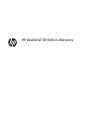 1
1
-
 2
2
-
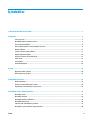 3
3
-
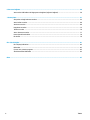 4
4
-
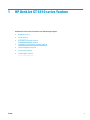 5
5
-
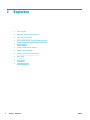 6
6
-
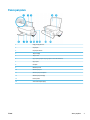 7
7
-
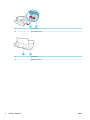 8
8
-
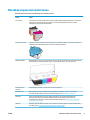 9
9
-
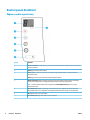 10
10
-
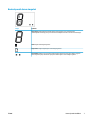 11
11
-
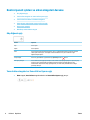 12
12
-
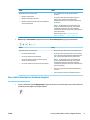 13
13
-
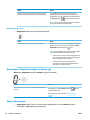 14
14
-
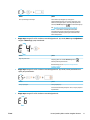 15
15
-
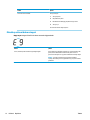 16
16
-
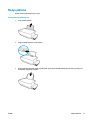 17
17
-
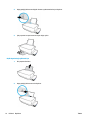 18
18
-
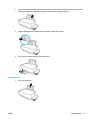 19
19
-
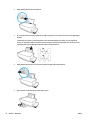 20
20
-
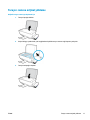 21
21
-
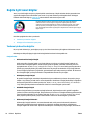 22
22
-
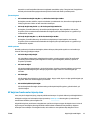 23
23
-
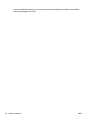 24
24
-
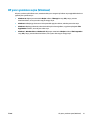 25
25
-
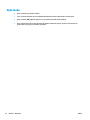 26
26
-
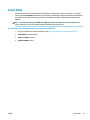 27
27
-
 28
28
-
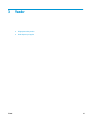 29
29
-
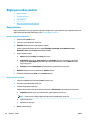 30
30
-
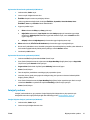 31
31
-
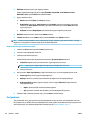 32
32
-
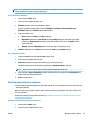 33
33
-
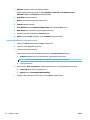 34
34
-
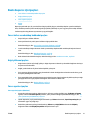 35
35
-
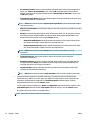 36
36
-
 37
37
-
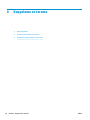 38
38
-
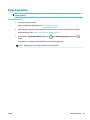 39
39
-
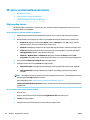 40
40
-
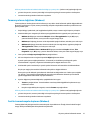 41
41
-
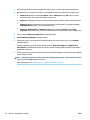 42
42
-
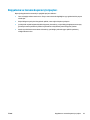 43
43
-
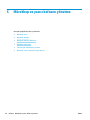 44
44
-
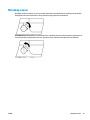 45
45
-
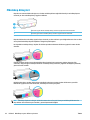 46
46
-
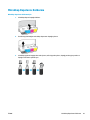 47
47
-
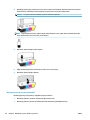 48
48
-
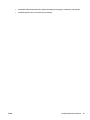 49
49
-
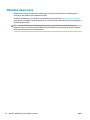 50
50
-
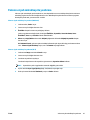 51
51
-
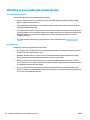 52
52
-
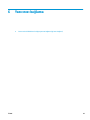 53
53
-
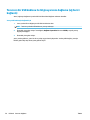 54
54
-
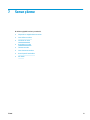 55
55
-
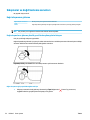 56
56
-
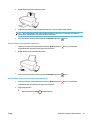 57
57
-
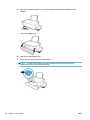 58
58
-
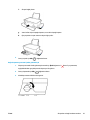 59
59
-
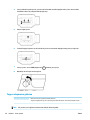 60
60
-
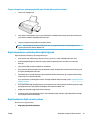 61
61
-
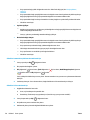 62
62
-
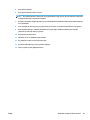 63
63
-
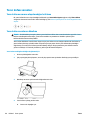 64
64
-
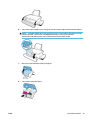 65
65
-
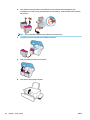 66
66
-
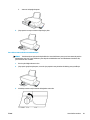 67
67
-
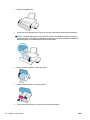 68
68
-
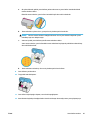 69
69
-
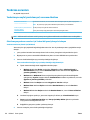 70
70
-
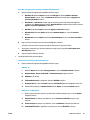 71
71
-
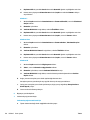 72
72
-
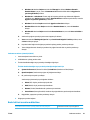 73
73
-
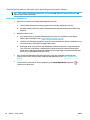 74
74
-
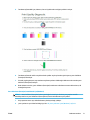 75
75
-
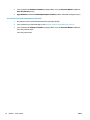 76
76
-
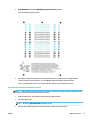 77
77
-
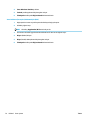 78
78
-
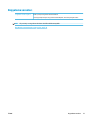 79
79
-
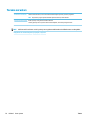 80
80
-
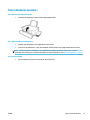 81
81
-
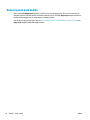 82
82
-
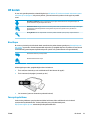 83
83
-
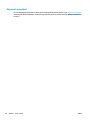 84
84
-
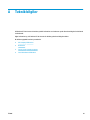 85
85
-
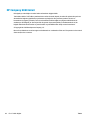 86
86
-
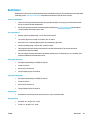 87
87
-
 88
88
-
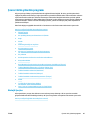 89
89
-
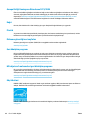 90
90
-
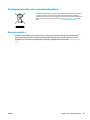 91
91
-
 92
92
-
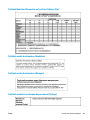 93
93
-
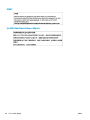 94
94
-
 95
95
-
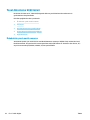 96
96
-
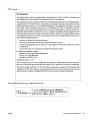 97
97
-
 98
98
-
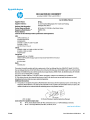 99
99
-
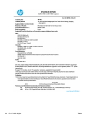 100
100
-
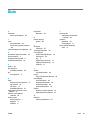 101
101
HP DeskJet GT 5810 All-in-One Printer series Kullanici rehberi
- Tip
- Kullanici rehberi
İlgili Makaleler
-
HP DeskJet Ink Advantage 1110 Printer series Kullanici rehberi
-
HP Ink Tank 315 Kullanici rehberi
-
HP Ink Tank 116 Kullanici rehberi
-
HP Ink Tank Wireless 416 Kullanici rehberi
-
HP Smart Tank Wireless 450 Kullanici rehberi
-
HP DeskJet Ink Advantage Ultra 5730 All-in-One Printer series Kullanici rehberi
-
HP DeskJet Ink Advantage 3830 All-in-One Printer series Kullanici rehberi
-
HP Smart Tank Plus 555 Wireless All-in-One Kullanici rehberi
-
HP Smart Tank 519 Wireless All-in-One Kullanici rehberi
-
HP Smart Tank 508 All-in-One Kullanici rehberi